Come aprire la fotocamera del computer
Nell’era digitale, le fotocamere dei computer sono diventate uno strumento importante per il lavoro a distanza, l’apprendimento online e i social network video. Negli ultimi 10 giorni, con l’aumento del lavoro a distanza e delle attività online, come accendere e utilizzare correttamente le fotocamere dei computer è diventato un tema caldo. Questo articolo ti introdurrà in dettaglio come accendere la fotocamera in diversi sistemi operativi e fornirà soluzioni a problemi comuni.
1. Come aprire la fotocamera nel sistema Windows
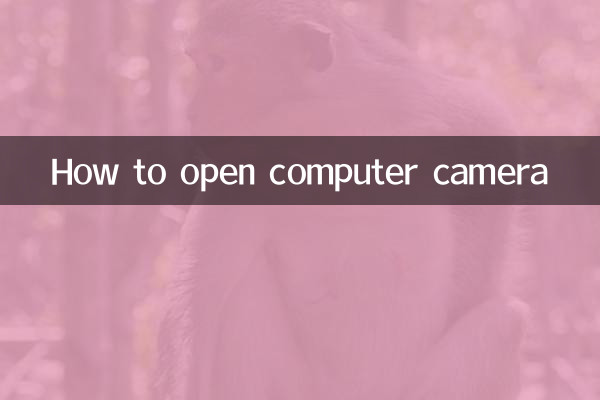
| Fasi operative | Descrizione dettagliata |
|---|---|
| 1. Tramite le impostazioni di sistema | Fai clic su Start > Impostazioni > Privacy > Fotocamera > Consenti alle app di accedere alla fotocamera |
| 2. Utilizzare i tasti di scelta rapida | Alcuni notebook sono dotati di tasti di scelta rapida per il cambio della fotocamera (come Fn+F10) |
| 3. Tramite Gestione dispositivi | Fare clic con il tasto destro su Questo PC>Gestisci>Gestione dispositivi>Dispositivi di acquisizione immagini>Abilita dispositivo |
2. Come aprire la fotocamera sul sistema Mac
| Fasi operative | Descrizione dettagliata |
|---|---|
| 1. Preferenze di Sistema | Menu Apple > Preferenze di Sistema > Sicurezza e Privacy > Fotocamera |
| 2. Autorizzazione della domanda | Autorizzare l'accesso nelle applicazioni che utilizzano la fotocamera (come Zoom, FaceTime) |
| 3. Controllare lo stato sul terminale | Apri il terminale e inserisci "sudo killall VDCAssistant" per ripristinare la fotocamera |
3. Problemi comuni e soluzioni
| Fenomeno problematico | Possibili ragioni | soluzione |
|---|---|---|
| La fotocamera non è in grado di riconoscere | problema del conducente | Aggiorna o reinstalla il driver della fotocamera |
| La fotocamera mostra uno schermo nero | L'autorizzazione non è abilitata | Controlla le autorizzazioni della fotocamera nelle impostazioni sulla privacy del sistema |
| Scarsa qualità dell'immagine | L'obiettivo è sporco | Pulisci la fotocamera con uno speciale panno per lenti |
| La telecamera è occupata | Chiama più applicazioni contemporaneamente | Chiudi altri programmi che potrebbero utilizzare la fotocamera |
4. Raccomandazioni di sicurezza per l'uso della fotocamera
1. Bloccare fisicamente la fotocamera quando non viene utilizzata per evitare perdite di privacy
2. Controlla regolarmente le impostazioni di autorizzazione della fotocamera per evitare chiamate di malware
3. Prestare attenzione all'ambiente di fondo quando si utilizzano le videochiamate in luoghi pubblici
4. Utilizzare software video originale per prevenire l'abuso della fotocamera
5. Tabella comparativa del funzionamento rapido di varie marche di fotocamere per computer
| marca | tasto di scelta rapida | Istruzioni speciali |
|---|---|---|
| Lenovo | Fn+F8 | Alcuni modelli devono prima aprire il software Vantage |
| Dell | Fn+F10 | La serie XPS dispone di interruttori fisici |
| HP | Fn+F4 | Alcuni laptop aziendali richiedono le impostazioni del BIOS |
| ASUS | Fn+V | La serie ROG richiede il controllo dell'Armory Crate |
Recentemente si sono verificati frequentemente incidenti legati alla sicurezza della rete e i problemi di sicurezza delle telecamere hanno attirato ancora una volta l'attenzione. Gli esperti raccomandano agli utenti di bloccare fisicamente le proprie fotocamere quando non le utilizzano e di controllare regolarmente le impostazioni di autorizzazione del sistema. Allo stesso tempo, con gli aggiornamenti alle nuove versioni di Windows 11 e macOS, le funzioni di gestione della fotocamera sono diventate più complete e gli utenti possono sfruttare appieno gli strumenti di protezione della privacy integrati nel sistema.
Attraverso l'introduzione dettagliata di cui sopra, credo che tu abbia imparato il metodo di apertura e utilizzo della fotocamera del computer in varie situazioni. Se si riscontra un problema che non può essere risolto, si consiglia di contattare il servizio clienti del produttore del computer o il personale di manutenzione professionale. Usa la fotocamera correttamente per consentire alla tecnologia di servire meglio la nostra vita digitale.

Controlla i dettagli

Controlla i dettagli